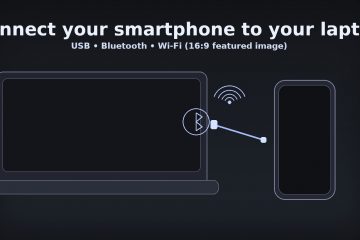Acest articol descrie pașii pe care îi puteți urma pentru a activa sau dezactiva Notificarea aplicației de pornire în Windows 11.
Există două tipuri de aplicații AutoStart în Windows: cele care sunt construite și integrate în Windows care rulează automat în timpul pornirii sistemului și cele care nu sunt.
Microsoft Defender Antivirus și alte aplicații de securitate sunt de obicei concepute pentru a rula la sistem. lansare. Aplicațiile pe care utilizatorii le-au instalat sunt aplicații de pornire opționale și este la latitudinea utilizatorului să permită sau să interzică rularea acestor aplicații la momentul pornirii.
Windows 11 are o funcție care poate notifica utilizatorii ori de câte ori o nouă aplicație se înregistrează pentru a rula. la pornire. Această caracteristică este dezactivată sau dezactivată în mod implicit.
Dacă doriți să fiți notificat dacă o aplicație se înregistrează pentru a rula la pornire, pașii de mai jos vă vor arăta cum să faceți acest lucru.
Dacă primiți notificări despre aplicațiile care rulează la pornire și doriți să le dezactivați, puteți utiliza și pașii de mai jos pentru a o dezactiva.
Cum să activați sau să dezactivați pornirea notificarea aplicației în Windows 11
Așa cum este descris mai sus, Windows 11 are o funcție care poate notifica utilizatorii ori de câte ori o nouă aplicație se înregistrează pentru a rula la pornire. Această caracteristică este dezactivată sau dezactivată în mod prestabilit.
Mai jos este cum să activați sau să dezactivați.
Windows 11 are o locație centralizată pentru majoritatea setărilor sale. De la configurațiile de sistem până la crearea de noi utilizatori și actualizarea Windows, totul se poate face din panoul său Setări de sistem .
Pentru a ajunge la Setări de sistem, puteți folosi tasta Windows + i comandă rapidă sau faceți clic pe Start ==> Setări după cum se arată în imaginea de mai jos:
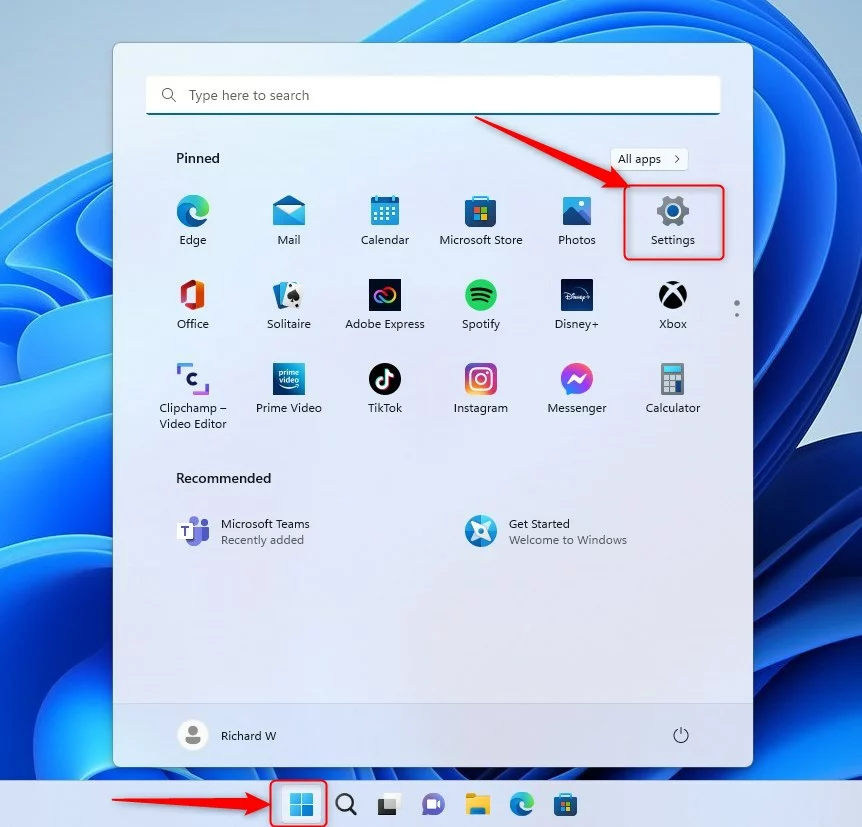 butonul de setări noi din Windows 11
butonul de setări noi din Windows 11
Ca alternativă, puteți utiliza caseta de căutare în bara de activități și căutați Setări. Apoi selectați să îl deschideți.
Paneul Setări Windows ar trebui să arate similar cu imaginea de mai jos. În aplicația Windows Setări , dați clic pe Sistem din stânga.
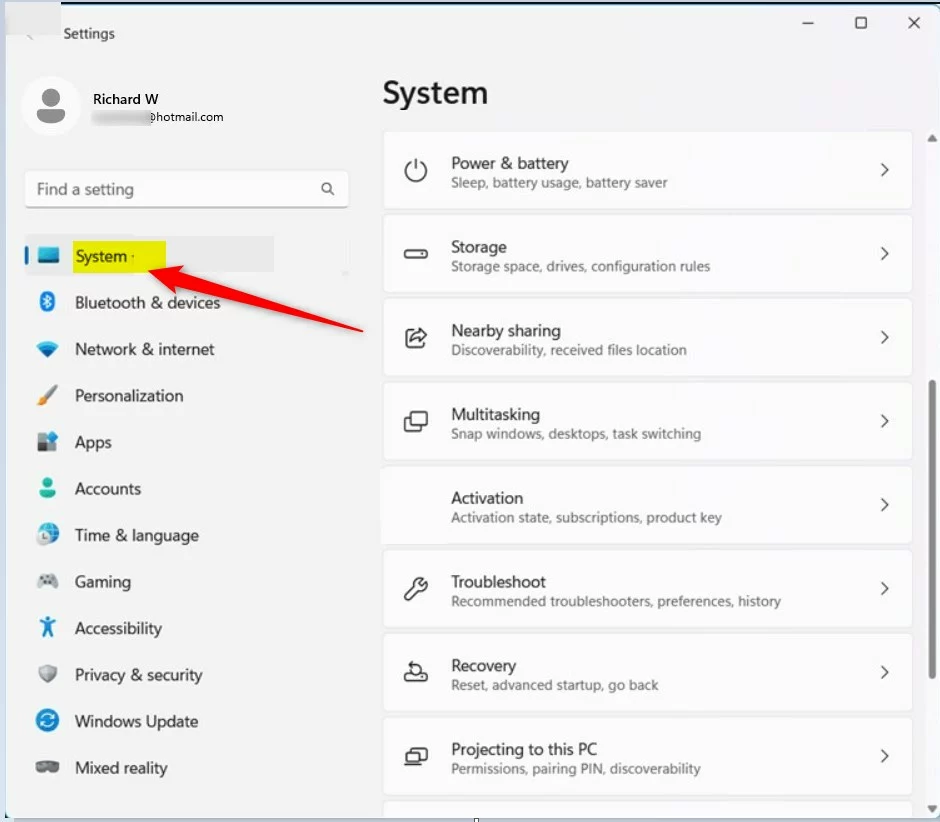 sistemul Windows 11 în aplicația de setări
sistemul Windows 11 în aplicația de setări
În dreapta, selectați Notificări țiglă pentru a se extinde.
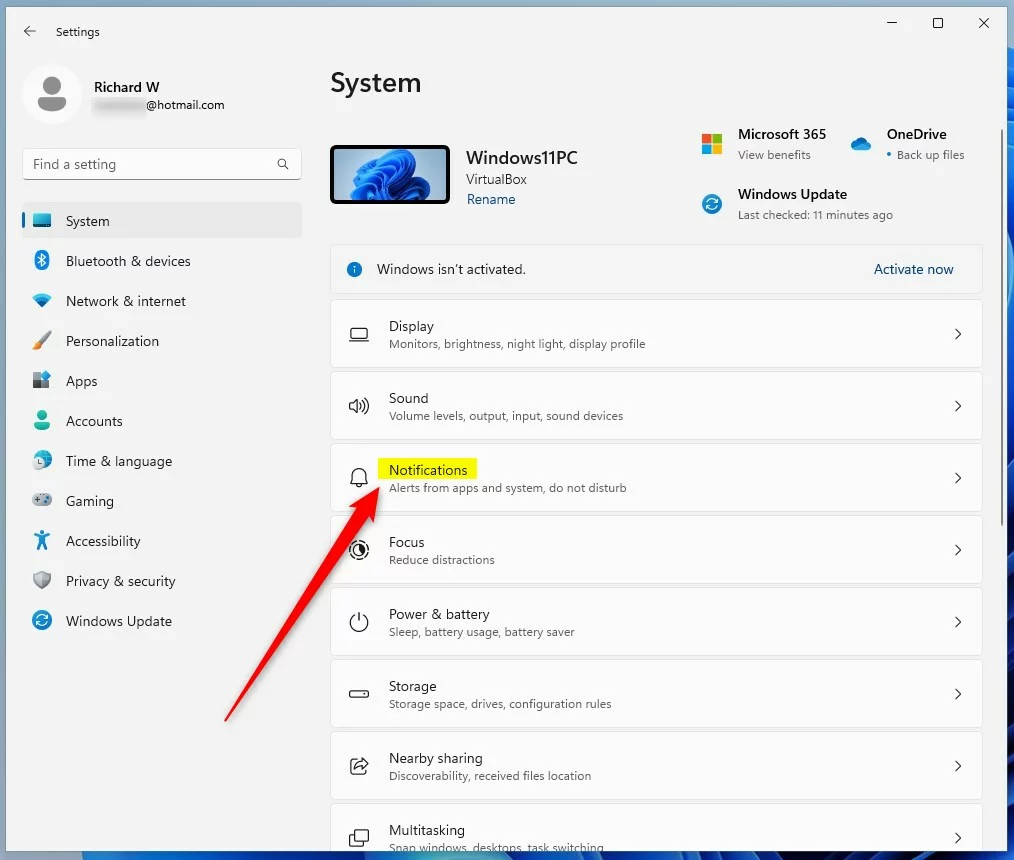 tinda notificări de sistem Windows 11
tinda notificări de sistem Windows 11
În panoul Sistem-> Setări notificări, sub Notificări de la aplicații și alți expeditori, comutați butonul Pornire notificare aplicație în poziția Activat pentru a o activa.
Pentru a o dezactiva, comutați pur și simplu butonul înapoi la Dezactivat poziție, care este implicită.
dală de notificare a aplicației de pornire Windows 11
Dacă este activată, Windows va afișa o notificare ori de câte ori este adăugată o aplicație pentru a porni automat sistemul.
Asta ar trebui să facă acest lucru!
Concluzie:
Această postare v-a arătat cum să activați sau să dezactivați notificarea aplicației de pornire în Windows 11. Dacă găsiți vreo eroare mai sus sau aveți ceva de adăugat , vă rugăm să utilizați formularul de comentarii de mai jos.